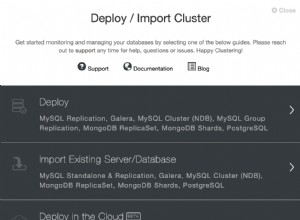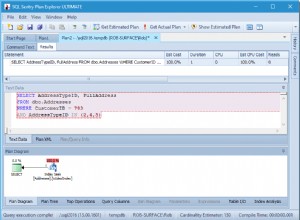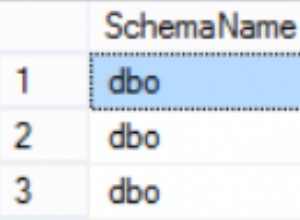Oracle JDeveloper ist eine Java-IDE mit Unterstützung für Java EE und Oracle Application Development Framework (ADF). In einem früheren Artikel haben wir die Verwendung von Oracle JDeveloper mit Oracle Database auf Oracle Cloud Platform besprochen. JDeveloper bietet Unterstützung für die häufig verwendeten relationalen Datenbanken, einschließlich IBM DB2, Apache Derby, SQL Server und MySQL. In den nächsten drei Artikeln besprechen wir die Verwendung von JDeveloper für den Zugriff auf einen MySQL-Datenbankdienst auf der Oracle Cloud Platform und die Ausführung von Datenbankaufgaben wie das Erstellen einer Tabelle, das Hinzufügen von Tabellendaten, das Abfragen einer Tabelle und das Exportieren einer Ergebnismenge. Der erste Artikel hat die folgenden Abschnitte:
- Einstellung der Umgebung
- Erstellen eines MySQL-Datenbankdienstes auf der Oracle Cloud Platform
- Aktivieren des Zugriffs auf den MySQL-Dienst
- Schlussfolgerung
Einstellung der Umgebung
Ein Oracle Cloud Platform-Konto ist erforderlich und eine kostenlose Testversion ist verfügbar. Die einzige Software, die installiert werden muss, ist Oracle JDeveloper 12c. Nach der Installation wird der Benutzer beim Start von JDeveloper aufgefordert, eine Rolle auszuwählen. Wählen Sie die Rolle Studio-Entwickler (alle Funktionen) aus , wie in Abbildung 1 gezeigt.
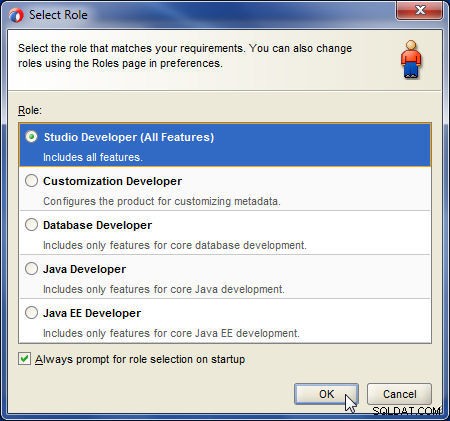
Abbildung 1: Rolle als Studio-Entwickler auswählen
Die JDeveloper-IDE-Konsole ist in Abbildung 2 dargestellt.
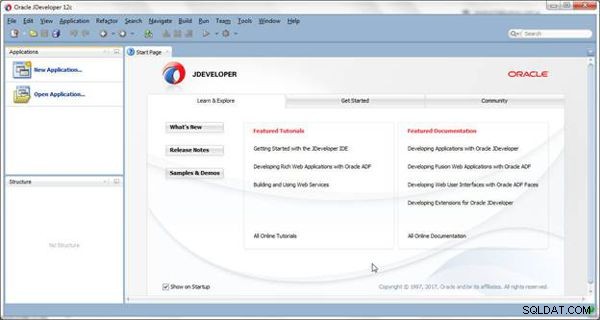
Abbildung 2: JDeveloper-Konsole
Erstellen eines MySQL-Datenbankdienstes auf der Oracle Cloud Platform
Nach dem Erstellen eines Oracle Cloud-Kontos erhält ein Benutzer zusätzlich zu einem Benutzernamen und einem Kennwort eine Identitätsdomäne. Außerdem wird eine URL für den Zugriff auf die Cloud-Dienste gesendet, z. B. die im vorherigen Link. Verwenden Sie das URL-Login bei der Oracle Cloud Services-Plattform und wählen Sie Instanz erstellen aus aus dem Dashboard , wie in Abbildung 3 gezeigt.
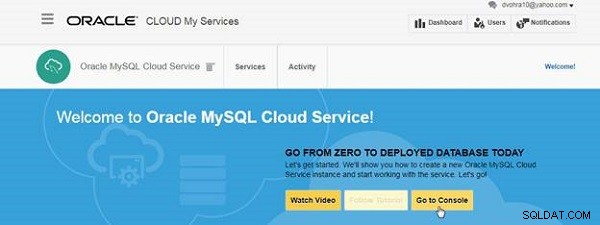
Abbildung 3: Dashboard>Instanz erstellen
In der Instanz erstellen Wählen Sie im Dialogfeld Alle Dienste aus und klicken Sie auf Erstellen für MySQL Dienst, wie in Abbildung 4 gezeigt.
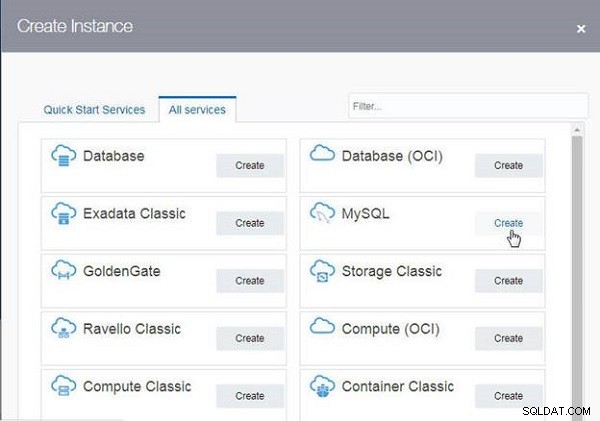
Abbildung 4: Alle Dienste>MySQL>Erstellen
Der Oracle MySQL Cloud Service wird gestartet, wie in Abbildung 5 gezeigt. Klicken Sie auf Go to Console um mit der Erstellung eines MySQL-Datenbankdienstes zu beginnen.
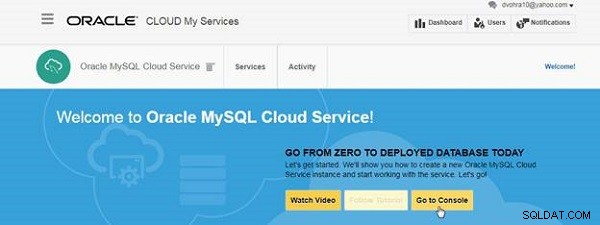
Abbildung 5: Oracle MySQL Cloud Service>Zur Konsole wechseln
Klicken Sie in der Konsole auf Dienst erstellen (siehe Abbildung 6), um mit der Erstellung eines neuen MySQL-Datenbankdienstes zu beginnen.
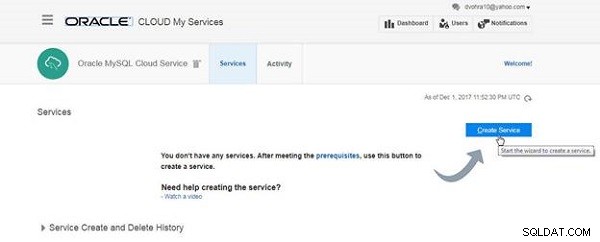
Abbildung 6: Dienst erstellen
Im Erstellungsdienst Geben Sie im Assistenten einen Dienstnamen an (mysqldb als Beispiel) und wählen Sie eine Region aus , was Keine Präferenz sein könnte , wie in Abbildung 7 gezeigt. Dies sind die einzigen zwei erforderlichen Felder auf der ersten Seite. Geben Sie optional eine Beschreibung an und Benachrichtigungs-E-Mail . Die Messfrequenz hat einen fest codierten Standardwert. Klicken Sie auf Weiter .
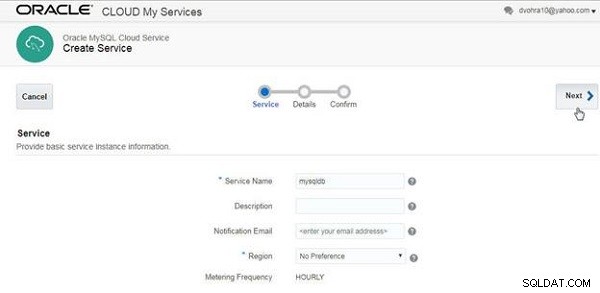
Abbildung 7: Angeben des Dienstnamens und der Region
Geben Sie als Nächstes die Dienstdetails an, die die Abschnitte „Konfiguration“, „MySQL-Konfiguration“, „Sicherungs- und Wiederherstellungskonfiguration“ und „Daten aus Sicherung initialisieren“ enthalten, wie in Abbildung 8 gezeigt. Wählen Sie eine Compute-Form aus , was eine vordefinierte Konfiguration für CPU und RAM ist. Die Standardeinstellung von OC3 ist eine vordefinierte Konfiguration bestehend aus 1.0 OCPU und 7,50 GB RAM.
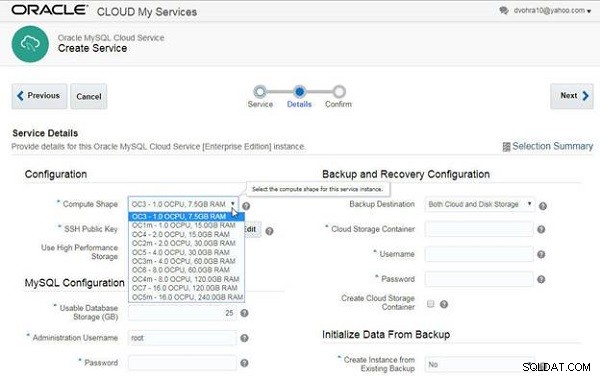
Abbildung 8: Form berechnen auswählen
Klicken Sie anschließend auf Bearbeiten Schaltfläche für Öffentlicher SSH-Schlüssel zum Auswählen oder Erstellen eines öffentlichen Schlüssels für die Instanz, wie in Abbildung 9 gezeigt IDE wie JDeveloper. Unabhängig davon, ob der öffentliche SSH-Schlüssel verwendet werden soll, muss der öffentliche Schlüssel erstellt werden.
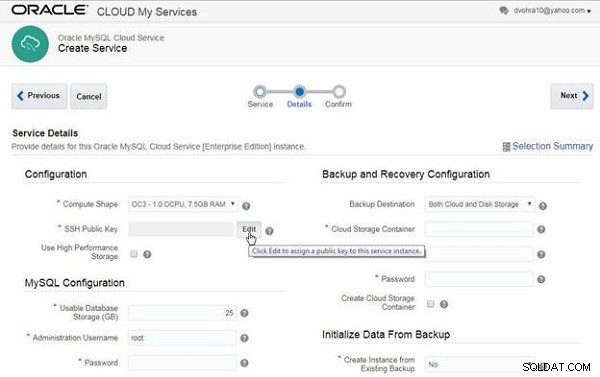
Abbildung 9: Öffentlicher SSH-Schlüssel>Bearbeiten
Der öffentliche SSH-Schlüssel für den VM-Zugriff Das Dialogfeld wird geöffnet, wie in Abbildung 10 gezeigt. Klicken Sie auf Neuen Schlüssel erstellen Option und klicken Sie auf die Eingabetaste, um einen neuen öffentlichen SSH-Schlüssel zu generieren.
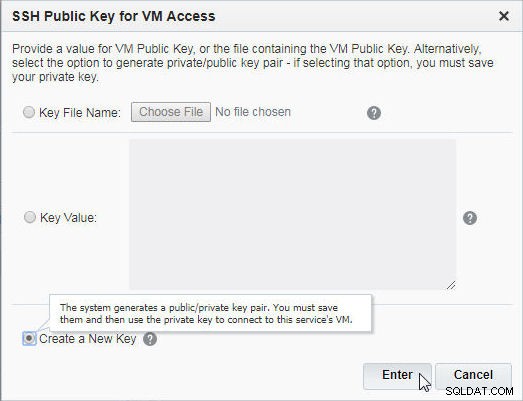
Abbildung 10: Öffentlicher SSH-Schlüssel für VM-Zugriff
Ein SSH-Schlüsselpaar wird erstellt. Klicken Sie auf Herunterladen (siehe Abbildung 11), um das Schlüsselpaar herunterzuladen.
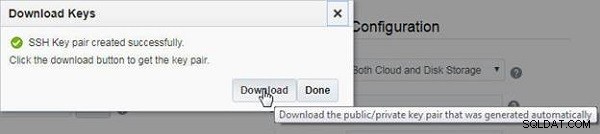
Abbildung 11: Herunterladen des SSH-Schlüsselpaars
Die ZIP-Datei des SSH-Schlüsselpaars wird heruntergeladen und der öffentliche Schlüssel wird dem Feld SSH Public Key hinzugefügt. In Sicherungs- und Wiederherstellungskonfiguration , wählen Sie eines der Sicherungsziele aus Optionen – Sowohl Cloud als auch Festplattenspeicher , Cloud-Speicher und Keine . Die Speicheroption Keine ist in Abbildung 12 als ausgewählt dargestellt.
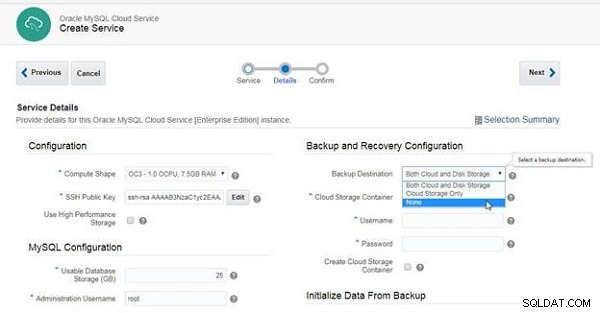
Abbildung 12: Sicherungsziel auswählen
Wählen Sie Daten aus Backup initialisieren>Instanz aus vorhandenem Backup erstellen aus als Nein , wie in Abbildung 13 gezeigt.
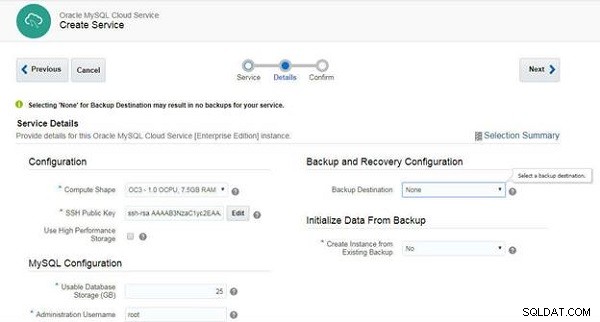
Abbildung 13: Einstellung Daten aus Sicherung initialisieren
In der MySQL-Konfiguration der Nutzbare Speicher hat einen Standardwert von 25 GB. Geben Sie ein Passwort für root an Benutzer mit den in Abbildung 14 gezeigten Passwortanforderungen. Sowohl das Password und Passwort bestätigen Felder müssen denselben Wert angeben.
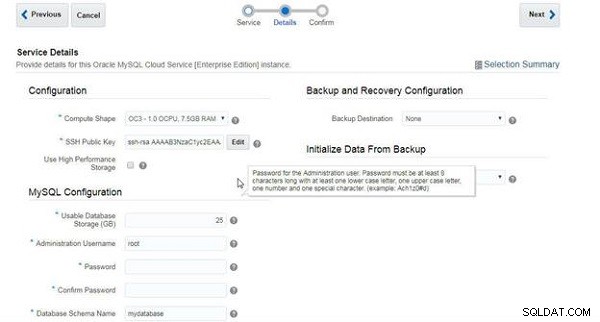
Abbildung 14: Passwortanforderungen
Geben Sie einen Datenbankschemanamen an (mysqldb als Beispiel), wie in Abbildung 15 gezeigt. Der MySQL-Port hat einen Standardwert von 3306.
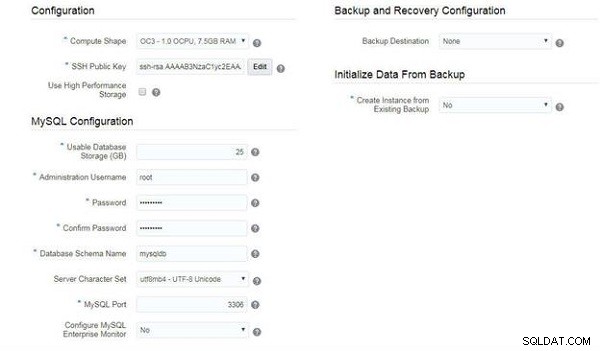
Abbildung 15: Datenbankschema und Port angeben
Klicken Sie auf Weiter (siehe Abbildung 16).
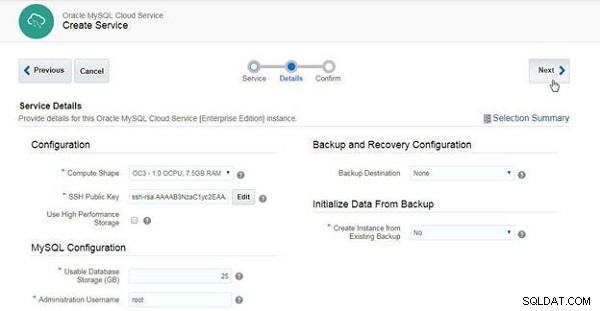
Abbildung 16: Dienstdetails>Weiter
Klicken Sie auf der Bestätigungsseite auf Erstellen , wie in Abbildung 17 gezeigt, um den MySQL-Datenbankdienst zu erstellen.
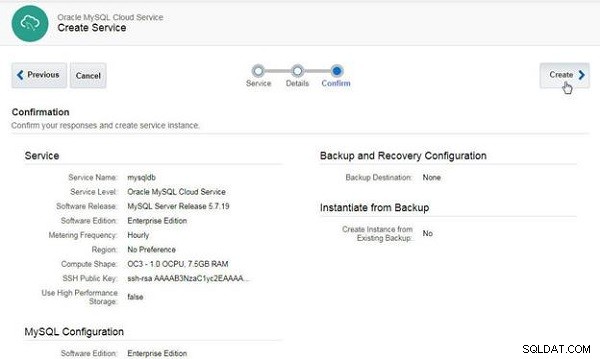
Abbildung 17: Bestätigung>Erstellen
Der MySQL-Dienst wird erstellt, wie in der Meldung „Creating service…“ in Abbildung 18 gezeigt. Klicken Sie auf Aktualisieren regelmäßig, um den Dienststatus zu aktualisieren. Eine Nachricht wird gesendet, nachdem der Dienst erstellt wurde, wenn beim Erstellen des Dienstes eine Benachrichtigungs-E-Mail bereitgestellt wird (siehe Abbildung 7).
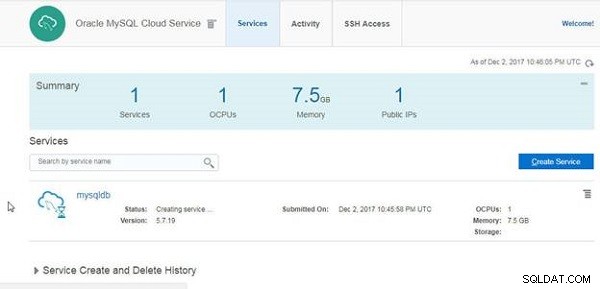
Abbildung 18: MySQL-Dienst erstellen
Wenn der MySQL-Dienst erstellt wird, wird die Submitted On Der Zeitstempel wird durch ein Erstellt am ersetzt Zeitstempel, wie in Abbildung 19 gezeigt. Ein Speicher Wert für die Dienstinstanz zugewiesen wird. Die Sanduhr im Dienstsymbol wird ebenfalls entfernt.
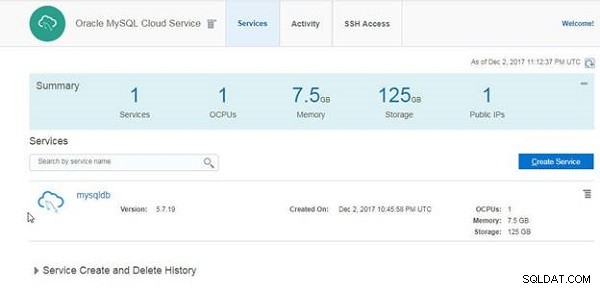
Abbildung 19: MySQL-Dienst erstellt
Aktivieren des Zugriffs auf den MySQL-Dienst
Standardmäßig kann auf einen neuen MySQL-Dienst nicht über das breitere öffentliche Internet zugegriffen werden. Um den Zugriff aus dem Internet zu ermöglichen, einschließlich eines JDeveloper von einem lokalen Computer, klicken Sie auf das Symbol, um den Dienst zu verwalten, und wählen Sie Zugriffsregeln aus , wie in Abbildung 20 gezeigt.
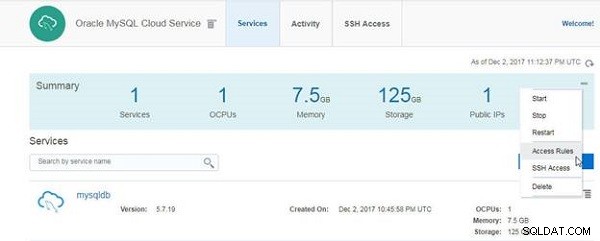
Abbildung 20: Zugriffsregeln
Klicken Sie auf das Symbol, um die Zugriffsregel ora_p2admin_mysql zu verwalten (siehe Abbildung 21) und wählen Sie Aktivieren .
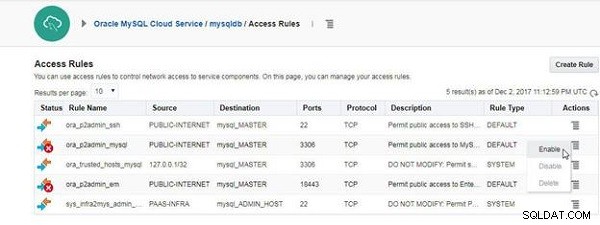
Abbildung 21: Aktivieren für Zugriffsregel auswählen, um Zugriff auf Port 3306 zuzulassen
In der Zugriffsregel aktivieren Klicken Sie im Dialogfeld auf Aktivieren , wie in Abbildung 22 gezeigt.
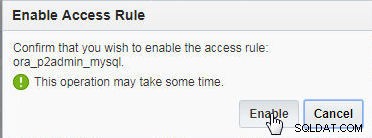
Abbildung 22: Zugriffsregel aktivieren
Die Zugriffsregel wird aktiviert, wie in Abbildung 23 gezeigt.
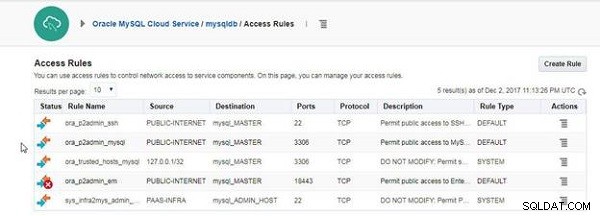
Abbildung 23: Zugriffsregel für Port 3306 aktiviert
Klicken Sie auf Klicken, um zu den Diensten zurückzukehren Link, wie in Abbildung 24 gezeigt.
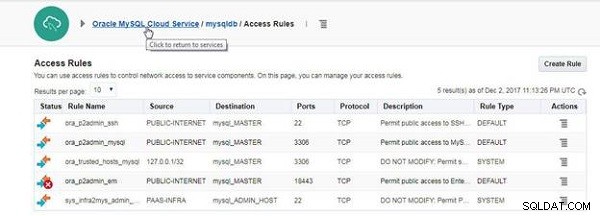
Abbildung 24: Klicken Sie hier, um zu den Diensten zurückzukehren
Schlussfolgerung
In diesem Artikel haben wir einen MySQL-Service auf Oracle Cloud Platform erstellt und den externen Internetzugriff auf den Service aktiviert. In den folgenden Artikeln werden wir die Verbindung zum Dienst mit JDeveloper erörtern und die verschiedenen JDeveloper-Funktionen für Datenbanken verwenden.